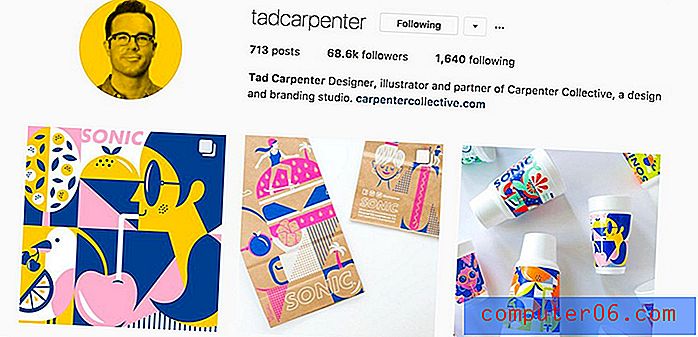HP Laserjet p2055dn 드라이버
HP Laserjet p2055dn 드라이버는 Windows 7 홈 그룹에 프린터를 추가하려고 시도했을 때 찾을 수있는 소프트웨어입니다. 이 프린터를 설정할 때 발생할 수있는 몇 가지 잠재적 인 문제가 있으며 이러한 문제 중 다수는 다양한 운영 체제 및 네트워크 구성에서 프린터의 유용성에 기인합니다.
이 프린터에 오랫동안 문제가 발생한 경우이 상황에 어떻게 대처했는지 스스로에게 문의하십시오. 그 대답은 궁극적으로 확장 할 수있는 환경에서 많은 잠재력을 가진 매우 기능적인 프린터처럼 보이며 여러 편리한 소매점에서 구할 수 있으며 포함 된 기능에 대해 좋은 가격에 존재한다는 것입니다 .
현지 소매점에서 새로 구입할 때 프린터에 포함 된 지침에 따라 수행하는 초기 설정에는 프린터에 포함 된 모든 필수 소프트웨어 및 드라이버 설치가 포함됩니다. 이러한 파일은 프린터와 함께 패키지로 제공되는 디스크에 포함되어 있으며 특히 단일 컴퓨터 설정의 경우에는 한시적으로 무한정 작동 할 수 있습니다. 그러나 두 가지 이유로 인해이 설치 절차는보다 복잡한 상황에는 적합하지 않습니다. 다른 사람과 함께 기본 설치가 Windows 7 시스템, 특히 홈 그룹을 설정하고 해당 홈 그룹에서이 프린터를 사용하려는 시스템과 호환되지 않는 상황이 발생했습니다. 두 번째 문제는 HP Laserjet 프린터에 필수적인 펌웨어 업데이트입니다. 이 펌웨어 업데이트는 기본 펌웨어의 잠재적 인 일부 보안 문제를 해결하며, 즉시 수정하려고합니다.
따라서 스스로에게 물어볼 수도 있습니다. 어떻게 진행합니까?
HP Laserjet p2055dn 드라이버 설치 절차

가장 먼저해야 할 일은 컴퓨터에서 프린터를 분리 한 다음 "장치 및 프린터"메뉴에서 프린터를 삭제하는 것입니다. 이렇게하려면 프린터 아이콘을 마우스 오른쪽 버튼으로 클릭하고 "장치 제거"를 클릭 한 다음 작업을 확인하십시오.
다음으로해야 할 일은“Print Server Properties”메뉴에서 드라이버 및 드라이버 패키지를 제거하는 것입니다. "장치 및 프린터"창의 상단에서 인쇄 서버 속성을 클릭하고 "드라이버"탭을 클릭 한 다음 HP P2055dn 용 드라이버를 제거하십시오.이 시점에서 다른 드라이버 패키지를 제거하는 것이 좋습니다. 이전 프린터 설치에서 남아있을 수 있습니다. 이 메뉴에서 항목을 편집하는 경우가 매우 드물기 때문에 생각하는 동안 지우는 것이 가장 좋습니다. 해결해야 할 특정 항목 중 하나는 여기에 존재하는 다른 사용하지 않는 HP 드라이버가 있다는 것입니다.
세 번째 단계는 HP LaserJet p2055dn 지원 페이지로 이동하여 운영 체제를 선택한 다음 Windows PCL6 용 HP 범용 인쇄 드라이버를 다운로드하는 것입니다. 다운로드 한 파일을 두 번 클릭하여 설치하십시오.
HP Laserjet P2055dn 프린터를 컴퓨터에 연결 한 다음 컴퓨터가 장치를 인식 할 때까지 기다립니다.
HP 지원 문서 페이지로 이동하여 프린터 이름 오른쪽의 "20120131 이상"링크를 클릭 한 다음 업데이터를 다운로드하여 실행하십시오. 결국 창에서 연결된 HP Laserjet p2055dn 드라이버 프린터를 선택할 수 있으며 업데이터가 새롭고 정확한 펌웨어 업데이트를 자동으로 적용합니다.